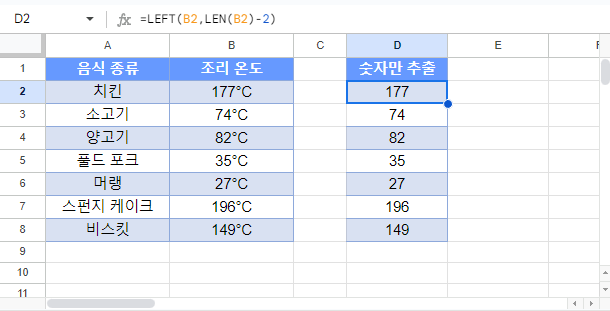오른쪽 마지막 문자(들) 제거하기 – Excel 및 Google 스프레드시트
Last updated on 6월 1, 2023
이 튜토리얼에서는 Excel 및 Google 스프레드시트에서 텍스트 문자열의 마지막 문자를 제거하는 방법을 보여드립니다.
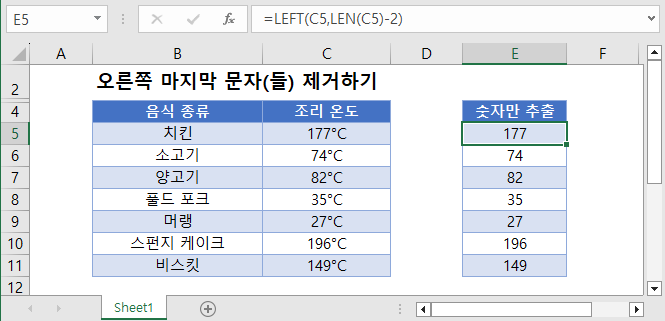
오른쪽 일부 문자 제거하기
셀의 오른쪽 문자를 제거하려면 왼쪽에서 특정 수의 문자를 반환하는 LEFT 함수와 셀에 있는 문자 수를 계산하는 LEN 함수를 사용하여 오른쪽에서 n(예: 2)개의 문자를 제거할 수 있습니다:
=LEFT(C3,LEN(C3)-2)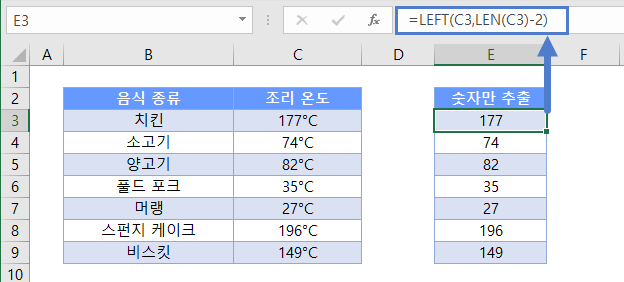
아래에서 자세히 살펴보겠습니다.
LEN 함수 – 셀의 문자 수 계산하기
먼저 LEN 함수를 사용하여 셀의 문자 수를 계산해 보겠습니다:
=LEN(C3)
다음 섹션에서는 문자 수를 사용하여 오른쪽에서 특정 수의 문자를 잘라내겠습니다.
LEFT 함수 – 왼쪽부터 일부 문자 표시하기
LEFT 함수는 셀의 왼쪽에서 특정 수의 문자를 반환합니다. 문자 수는 LEN 함수의 결과에서 제거할 문자 수를 뺀 값(예: 2)을 사용합니다:
=LEFT(C3, E3-2)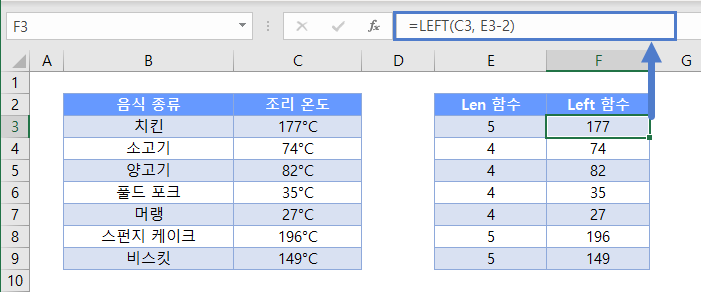
이 함수를 결합하면 원래 수식이 됩니다.
=LEFT(C3,LEN(C3)-1)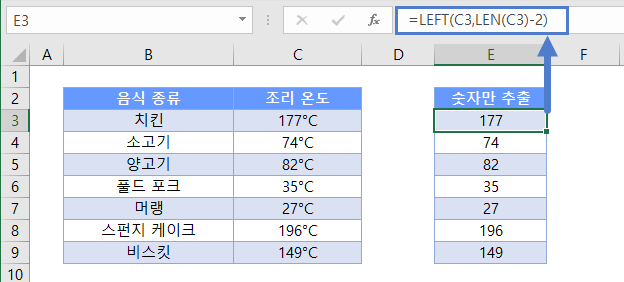
문자열을 숫자로 바꾸기
VALUE 함수를 사용하여 텍스트로 저장된 숫자를 숫자 형식 데이터로 변환할 수 있습니다.
=VALUE(LEFT(C3,LEN(C3)-1)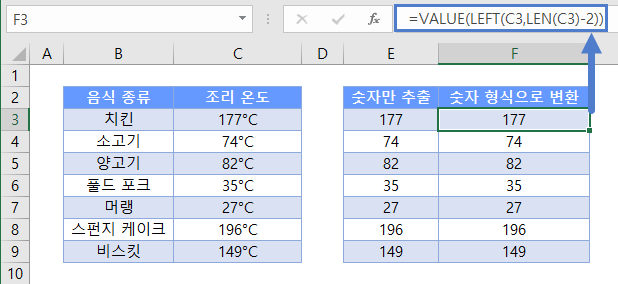
텍스트로 저장된 숫자를 숫자 형식 데이터로 변환해야 Excel에서 숫자로 처리할 수 있습니다.
Google 스프레드시트에서 오른쪽 마지막 문자(들) 제거하기
위에서 설명한 모든 예제는 Excel에서와 마찬가지로 Google 스프레드시트에서도 동일하게 작동합니다.